Sådan afinstallerer du Dell Data Protection Security Tools
Summary: Dell Data Protection Security Tools kan afinstalleres ved hjælp af disse instruktioner.
This article applies to
This article does not apply to
This article is not tied to any specific product.
Not all product versions are identified in this article.
Symptoms
Bemærk: Fra februar 2018 ophører support af Dell Data Protection | Security Tools. Dette produkt og dets artikler opdateres ikke længere af Dell. Du kan få flere oplysninger i Politik for produktets levetid (slutdato for levetid/slutdato for support) for Dell Data Security. Hvis du har spørgsmål til alternative artikler, kan du kontakte din salgsafdeling eller endpointsecurity@dell.com.
Dell Data Protection-| Sikkerhedsværktøjer kan kræve afinstallation for at:
- Leve op til miljøkrav
- Foretage fejlfinding af produktet
- Løse problemer med inkompatibilitet i operativsystemet
Denne artikel viser trin til at afinstallere produktet.
Berørte produkter:
- Dell Data Protection | Security Tools
Berørte versioner:
- v1.0 og nyere
Påvirkede operativsystemer:
- Windows
Afinstallation af Dell Data Protection Security Tools
Varighed: 00:03:59
Skjulte undertekster: Ingen tilgængelig
Cause
Ikke relevant
Resolution
Klik på | Security Tools-version til specifikke trin til afinstallation. Se , hvordan du identificerer versionen af Dell Data Protection Security Tools for at få flere oplysninger.
Sådan afinstalleres produktet:
- Højreklik på startmenuen i Windows, og klik herefter på Kør.
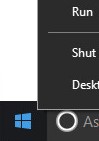
- I brugergrænsefladen Kør skal du skrive
appwiz.cplog derefter trykke på OK. Dette åbner Programmer og funktioner.
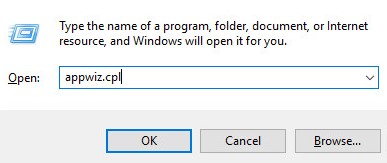
- Dobbeltklik på Dell Data Protection | Client Security Framework.
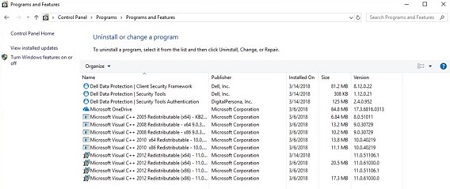
Bemærk: Alternativt kan kunderne bruge Dell Data Security-afinstallationsprogrammet til at fjerne Dell Data Protection-| Sikkerhedsværktøjer, hvis softwaren ikke er angivet i Programmer og funktioner. Du kan finde flere oplysninger i Sådan køres Dell Data Security-afinstallationsprogrammet.
- Klik på Ja.
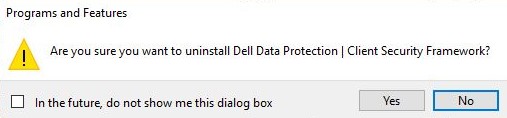
- Klik på Ja for at genstarte computeren.
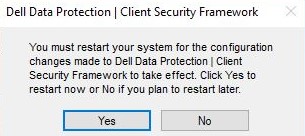
- Log på computeren, og gå derefter til Programmer og funktioner (trin 1 og 2).
- Dobbeltklik på Dell Data Protection | Security Tools Authentication.

- Klik på Ja eller Nej for at bevare brugerdata.
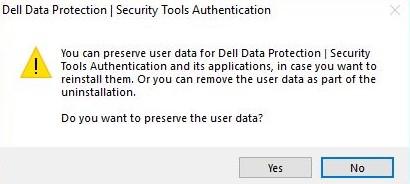
- Klik på OK for at bekræfte, at genstart er nødvendig.
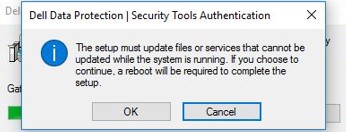
- Dobbeltklik på Dell Data Protection | Security Tools.
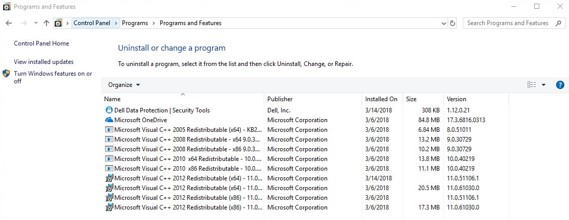
- Klik på Ja for at fjerne Dell Data Protection | Security Tools.
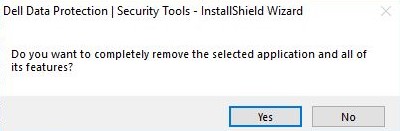
- I Afinstaller skal du vælge Ja, jeg ønsker at genstarte min computer nu. Klik derefter på Afslut.
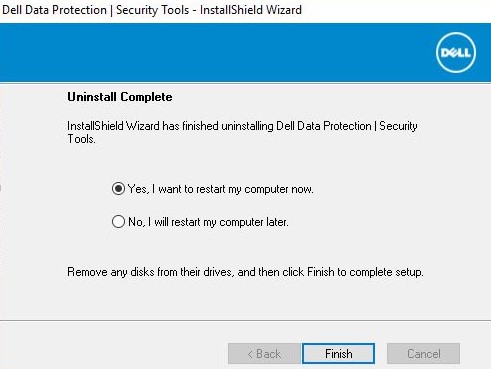
Sådan afinstalleres produktet:
- Højreklik på startmenuen i Windows, og klik herefter på Kør.
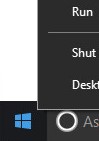
- I brugergrænsefladen Kør skal du skrive
appwiz.cplog derefter trykke på OK. Dette åbner Programmer og funktioner.
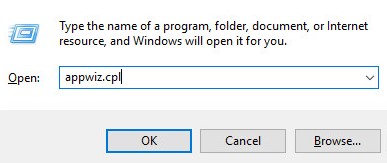
- Dobbeltklik på Dell Data Protection | Client Security Framework.

Bemærk: Alternativt kan kunderne bruge Dell Data Security-afinstallationsprogrammet til at fjerne Dell Data Protection-| Sikkerhedsværktøjer, hvis softwaren ikke er angivet i Programmer og funktioner. Du kan finde flere oplysninger i Sådan køres Dell Data Security-afinstallationsprogrammet.
- Klik på Ja for at bekræfte fjernelsen af Dell Data Protection | Client Security Framework.
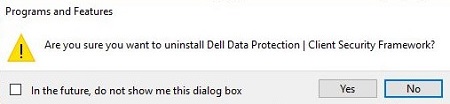
- Klik på Ja for at genstarte computeren.
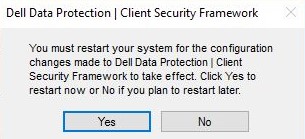
- Log på computeren, og gå derefter til Programmer og funktioner (trin 1 og 2).
- Dobbeltklik på Dell Data Protection | Security Tools Authentication.
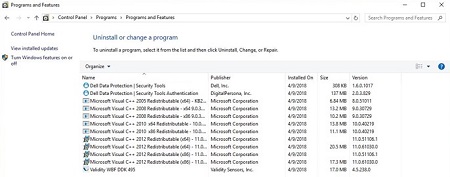
- Klik på enten Ja eller Nej for at bevare brugerdata.
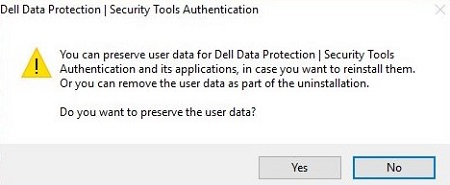
- Klik på OK for at bekræfte, at genstart er nødvendig.
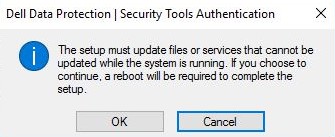
- Under fjernelse af Dell Data Protection | Security Tools Authentication skal du dobbeltklikke på Dell Data Protection | Security Tools.
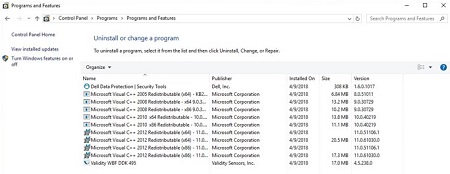
- Klik på Ja for at fjerne Dell Data Protection | Security Tools helt.
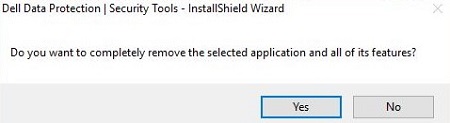
- I Afinstaller skal du vælge Ja, jeg ønsker at genstarte min computer nu. Klik derefter på Afslut.
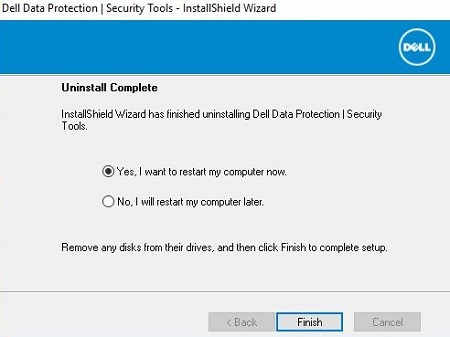
Sådan afinstalleres produktet:
- Højreklik på startmenuen i Windows, og klik herefter på Kør.

- I brugergrænsefladen Kør skal du skrive
appwiz.cplog derefter trykke på OK. Dette åbner Programmer og funktioner.
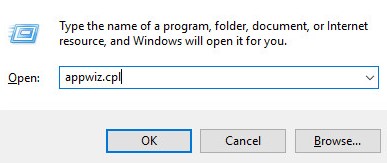
- Dobbeltklik på Dell Data Protection | Client Security Framework.
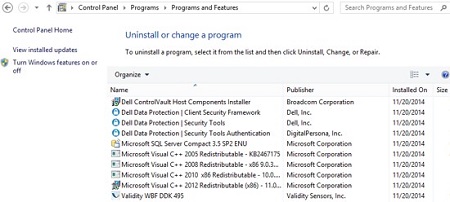
Bemærk: Alternativt kan kunderne bruge Dell Data Security-afinstallationsprogrammet til at fjerne Dell Data Protection-| Sikkerhedsværktøjer, hvis softwaren ikke er angivet i Programmer og funktioner. Du kan finde flere oplysninger i Sådan køres Dell Data Security-afinstallationsprogrammet.
- Klik på Ja for at bekræfte fjernelsen af Dell Data Protection | Client Security Framework.
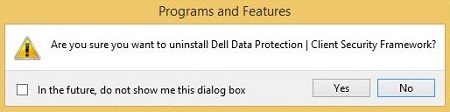
- Klik på OK for at bekræfte, at genstart er nødvendig.
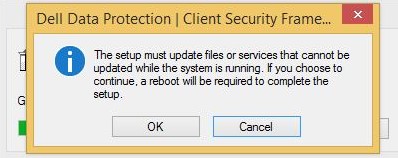
- Klik på Ja for at genstarte computeren.
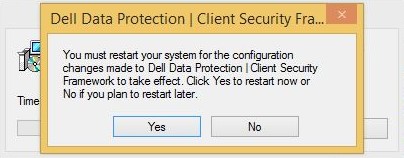
- Log på computeren, og gå derefter til Programmer og funktioner (trin 1 og 2).
- Dobbeltklik på Dell Data Protection | Security Tools Authentication.
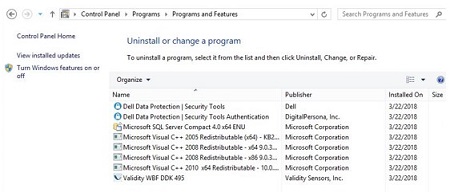
- Klik på Ja for at bekræfte fjernelsen af Dell Data Protection | Security Tools Authentication.
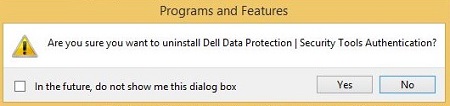
- Klik på enten Ja eller Nej for at bevare brugerdata.
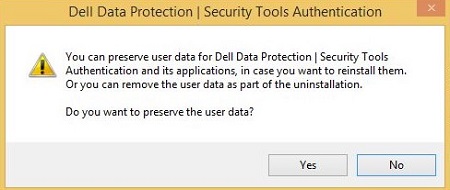
- Klik på OK for at bekræfte, at genstart er nødvendig.
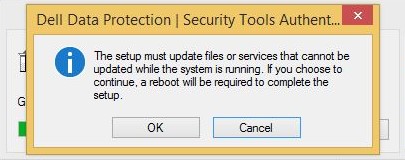
- Under fjernelse af Dell Data Protection | Security Tools Authentication skal du dobbeltklikke på Dell Data Protection | Security Tools.
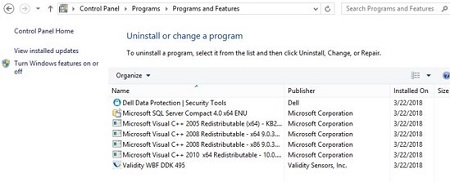
- Klik på Ja for at fjerne applikationen.
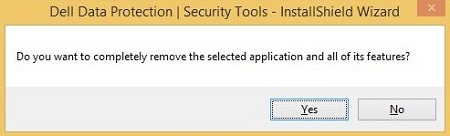
- I Afinstaller skal du vælge Ja, jeg ønsker at genstarte min computer nu. Klik derefter på Afslut.
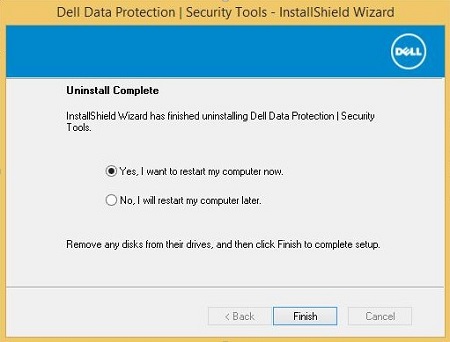
Sådan afinstalleres produktet:
- Højreklik på startmenuen i Windows, og klik derefter på Kør.

- I brugergrænsefladen Kør skal du skrive
appwiz.cplog derefter trykke på OK. Dette åbner Programmer og funktioner.
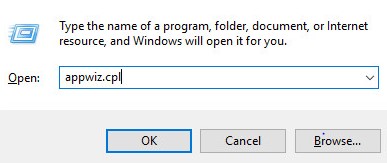
- Dobbeltklik på Dell Data Protection | Client Security Framework.
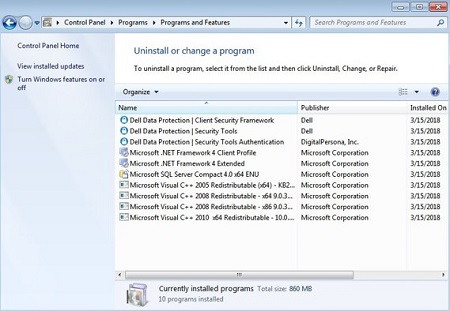
Bemærk: Alternativt kan kunderne bruge Dell Data Security-afinstallationsprogrammet til at fjerne Dell Data Protection-| Sikkerhedsværktøjer, hvis softwaren ikke er angivet i Programmer og funktioner. Du kan finde flere oplysninger i Sådan køres Dell Data Security-afinstallationsprogrammet.
- Klik på Ja for at bekræfte fjernelsen af Dell Data Protection | Client Security Framework.
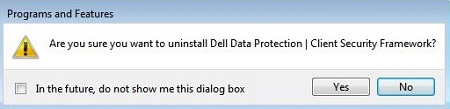
- Klik på OK for at bekræfte, at genstart er nødvendig.
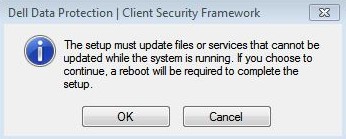
- Klik på Ja for at genstarte computeren.
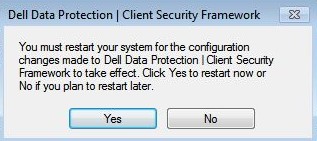
- Log på computeren, og gå derefter til Programmer og funktioner (trin 1 og 2).
- Dobbeltklik på Dell Data Protection | Security Tools Authentication.
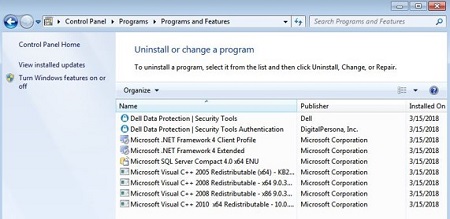
- Klik på Ja for at bekræfte fjernelsen af Dell Data Protection | Security Tools Authentication.
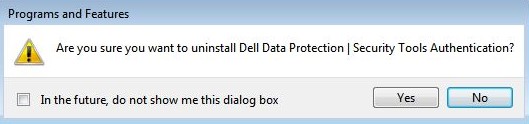
- Klik på enten Ja eller Nej for at bevare brugerdata.
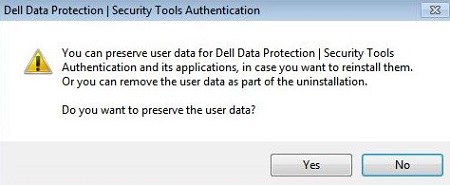
- Klik på OK for at bekræfte, at genstart er nødvendig.
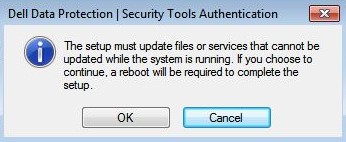
- Under fjernelse af Dell Data Protection | Security Tools Authentication skal du dobbeltklikke på Dell Data Protection | Security Tools.
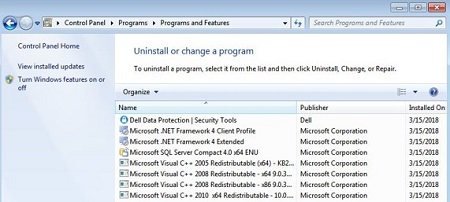
- Klik på Ja for at fjerne applikationen.
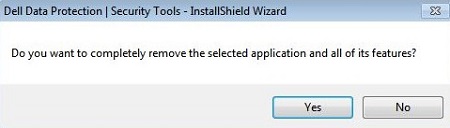
- I Afinstaller skal du vælge Ja, jeg ønsker at genstarte min computer nu. Klik derefter på Afslut.
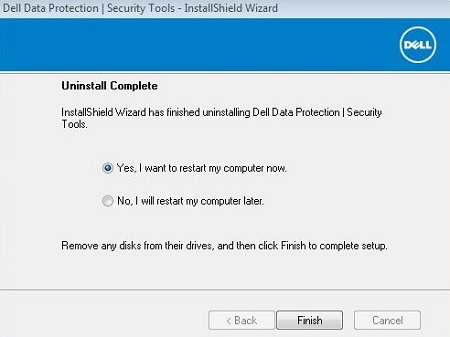
For at kontakte support kan du bruge internationale supporttelefonnumre til Dell Data Security.
Gå til TechDirect for at oprette en anmodning om teknisk support online.
Hvis du vil have yderligere indsigt og ressourcer, skal du tilmelde dig Dell Security Community-forummet.
Additional Information
Videos
Affected Products
Dell Security ToolsArticle Properties
Article Number: 000126859
Article Type: Solution
Last Modified: 17 Feb 2023
Version: 10
Find answers to your questions from other Dell users
Support Services
Check if your device is covered by Support Services.